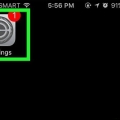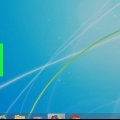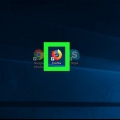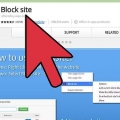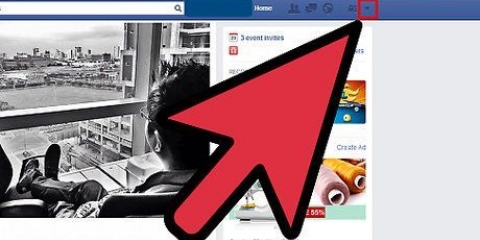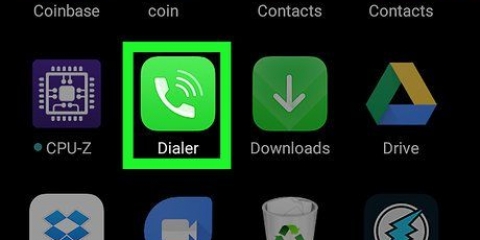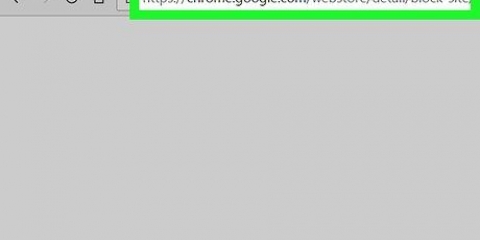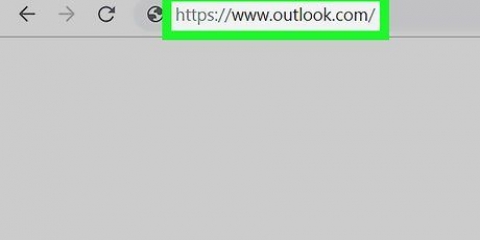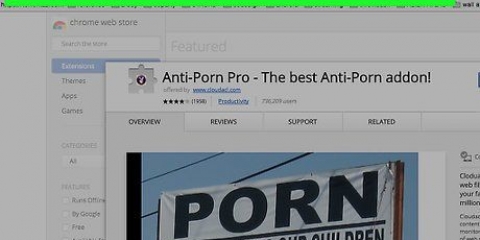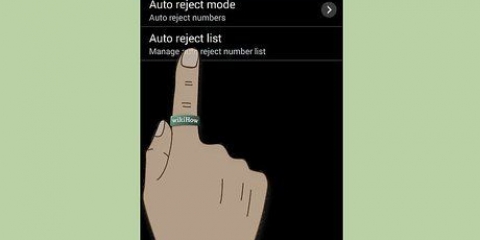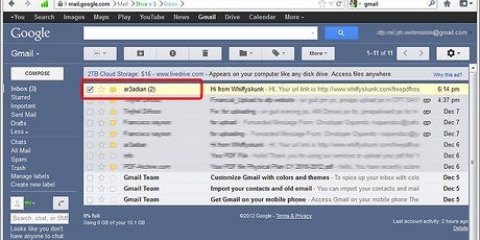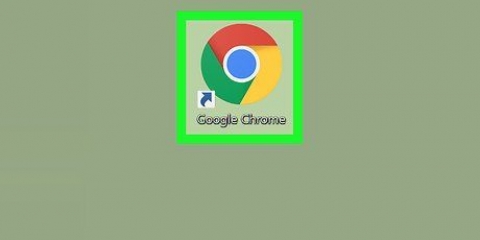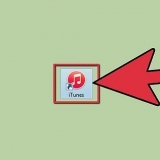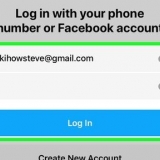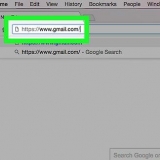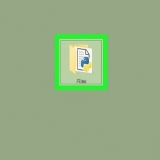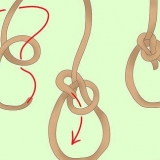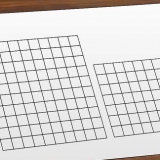5. Saisissez le ou les sites Web que vous souhaitez bloquer. Vous pouvez accéder à n`importe quel site, mais vous devez toujours y être "127.0.0.1" mettre devant. Par exemple, vers le site reddit.com pour bloquer, tapez "127.0.0.1" suivi d`un seul espace, puis "reddit.com".
Ajoutez tous les domaines du site, en particulier les variantes mobiles, et mettez chacun sur une nouvelle ligne. Par exemple, votre ordinateur peut "www.Facebook.com" bloquer, mais "m.Facebook.com" pas si tu ne fais pas attention. Ceci est facile à contourner pour les utilisateurs d`ordinateurs avancés.

Tu fais un clic droit dessus hôtes-fichier, choisissez votre caractéristiques->Sécurité, et assurez-vous que toutes les options sont cochées pour votre compte. Cela vous permet d`enregistrer le fichier en tant qu`administrateur.
Sinon, vous pouvez également enregistrer le fichier sur votre bureau et faire glisser le fichier là où il devrait être. Cela pourrait fonctionner, mais la méthode ci-dessus est préférable.


Copiez et collez le code suivant dans le terminal, puis cliquez sur Entrée.





6. Entrez le ou les sites Web que vous souhaitez bloquer. Vous pouvez ajouter n`importe quel site, mais vous devez y être "127.0.0.1" mettre devant.
À, par exemple, YouTube.bloc com : saisissez "127.0.0.1", suivi d`un seul espace, suivi de "Youtube.com".
Ajoutez tous les domaines du site, en particulier les variantes mobiles, et mettez chacun sur une nouvelle ligne. Par exemple, votre ordinateur peut "www.Facebook.com" bloquer, mais "m.Facebook.com" pas si tu ne fais pas attention. Ceci est facile à contourner pour les utilisateurs d`ordinateurs avancés.

8. Vérifiez si les sites sont réellement bloqués.

Bloquer un site web dans tous les navigateurs web
Teneur
Peut-être possédez-vous beaucoup de discipline et souhaitez-vous bloquer un site Web pour vous-même (plus de plaisirs coupables pour vous, selon les résolutions du nouvel an). Peut-être êtes-vous l`heureux propriétaire d`un enfant qui parcourt le Web à la recherche de contenu inapproprié. Quelle que soit la raison, cette action nécessite de modifier votre fichier Host. Votre fichier hôte est un fichier informatique utilisé pour stocker des informations sur l`endroit où un réseau informatique peut trouver un « nœud ».
Pas
Méthode 1 sur 2: Bloquer un site Web sur tous les navigateurs d`un PC

1. OuvertWindows Explorer et tapez C:WindowsSystem32drivers/etc dans. Si Windows n`est pas installé sur le lecteur C, remplacez le C: par la bonne lettre de lecteur.

2. Double-cliquez sur hôtes, et ouvrez le document dans le Bloc-notes lorsque Windows vous y invite. Ce hôtes-le fichier indique au système quoi faire si vous souhaitez atteindre un certain domaine ou une certaine adresse IP. C`est le fichier que vous allez modifier.
Si Windows vous redirige automatiquement ou si hôtes ouvre dans un autre programme, ouvre Bloc-notes (Démarrer -> Tous les programmes -> accessoires -> Bloc-notes) et ouvrir hôtes en cliquant Déposer -> Ouvert dans le Bloc-notes.

3. Trouver la règle "127.0.0.1 hôte local" ou "::1 hôte local". Placez votre curseur sur la fin du bas de ces lignes.

4. presse "Entrer" créer une nouvelle règle.



6. cliquer sur "Déposer -> Enregistrez-le hôtes-enregistrer le fichier. Si une boîte apparaît indiquant que vous ne pouvez pas enregistrer le fichier parce que vous n`êtes pas un administrateur, vous devez modifier les autorisations afin que vous soyez également un administrateur. Pour faire ça:


Méthode 2 sur 2: Bloquer un site Web sur tous les navigateurs sur un Mac

1. Ouvrez leTerminal. Aller à Programmes -> Utilitaires -> Terminal.

2. Sauvegardez vos données avant d`apporter des modifications importantes au système (facultatif). C`est une bonne idée de faire une sauvegarde de votre original hôtes-fichier avant de le modifier.

sudo /bin/cp /etc/hosts /etc/hosts-original
Le terminal vous avertira de cette commande et vous demandera un mot de passe. Entrez votre mot de passe et appuyez sur Entrée. Pendant que vous tapez le mot de passe, il semble que les touches ne fonctionnent pas ; ils sont entrés de manière invisible.


3. Copiez et collez le code suivant dans le Terminal. Sur une ligne, insérez la ligne suivante et appuyez sur Entrée : sudo/Applications/TextEdit.app/Contents/MacOS/TextEdit /etc/hosts
L`éditeur de texte va hôtes-ouvrir le fichier dans une fenêtre séparée.


4. Déverrouillez-le hôtes-fichier si ce n`est pas déjà fait. Faites-le à côté de l`icône "Fermé à clé" (ou "Sécurise") cliquez, et "Ouvrir" pour sélectionner.

5. Dans TextEdit, trouvez la ligne "fe80::1%lo0 hôte local". Créez une nouvelle ligne directement en dessous en appuyant sur Entrée.



sept. Enregistrer le fichier.Archiver -> Donjon.

Articles sur le sujet "Bloquer un site web dans tous les navigateurs web"
Оцените, пожалуйста статью
Similaire
Populaire